Представьте себе ситуацию: начало урока. На экран выводится вопрос. 30 участников теста поднимают карточки, а автор опросника при помощи телефона моментально получает ответы одним нажатием кнопки и выводит их на экран. Фантастика? Да! Но нам это под силу.
Сделать это возможно при помощи сервиса Plickers. Так как сайт работает на английском языке, у многих возникают затруднения. Я постаралась написать доступную инструкцию с необходимыми скриншотами и пояснениями по работе с этим сервисом. Надеюсь, моим коллегам она будет полезна.
Для создания быстрых опросов зарегистрируйтесь на сайте plickers.com (стрелкой указан путь для регистрации)
Введите свои имя, фамилию латиницей, адрес электронной почты, пароль
Вы попадаете на страницу, которая называется Your Library (Ваша библиотека). Для начала необходимо создать класс. В левом столбце нажмите New Class
Введите название класса. Нажмите Create class (создать класс)
В левом столбце появился ваш класс. Выберите его и в открывшемся окне нажмите Add Students (добавить учащихся)
Введите имена и фамилия учащихся или названия команд (если предполагается командная работа в данном приложении) как в примере ниже. Нажмите кнопку Next (далее)
В новом окне в верхней строке можно выбрать тип отображения имени: сначала имя, потом фамилия или наоборот. Выберите, какой подходит вам, и жмите Done (сделано)
Каждому ученику присваивается номер карточки. Посмотреть их можно в меню класса, выбрав подпункт Students. Напротив каждого ученика (или команды) будет стоять номер его карточки (как распечатать карточки и использовать их - расскажу в самом конце)
Каждому ученику (или команде) необходимо распечатать уникальный qr-код. Сделать это вам придется лишь единожды, а пользоваться будете весь год. Чтобы распечатать коды, нажмите пункт меню Help в правом верхнем углу и выберите Get Plickers Cards (сделать карточки Пликерс)
Перед вами появится три варианта распечатки карточек. Для работы в школе подходит Standart - 40 карточек. Распечатываются по 2 на листе А4.
Выбрав нужное количество и формат, вы получаете такие уникальные карточки, где указан номер карточки (соотнесите с именем ученика и раздайте) и вариант ответа. Об этом чуть позже
Удобно вложить эти карточки ученику за обложку учебника или тетради по вашему предмету с оборотной стороны. Так вы можете быть уверены, что карточка всегда будет на урок. Или можно использовать дневник, если он еще в ходу в вашей школе.
Итак. У вас есть класс, есть ученики. Можно создавать первый опрос. Для этого заходим в Your Library (Ваша библиотека) и в правом верхнем углу жмем New set (новый сет)
В левом верхнем углу найдите значок "+". Перед вами - окно создания вопроса. На скриншоте ниже стрелками показаны поля для ввода вопроса Click here to edit question и я для ввода вариантов ответа A, B, C, D
Смело набирайте вопрос и варианты ответа на русском языке, прикрепляйте при необходимости картинку (это оживит опрос) - нажмите соответствующую иконку в правом верхнем углу
Для создания следующего вопроса жмите "+"
В бесплатной версии максимальное количество вопросов в одном тесте - 5. Этого с головой хватает, чтобы в начале урока провести срез знаний по предыдущим темам или в конце урока - по новой. Чтобы назначить тест классу, нажмите в правом верхнем углу Add to Queue и в выпадающем списке укажите класс (их может быть несколько)
Для реализации опроса на уроке вам понадобится приложение в телефоне. Называется оно идентично сайту - plickers. Запустите одновременно приложение и сайт (выведите проекцию сайта на экран). Нажмите Play now на телефоне или на сайте, они синхронизируются и запустится тест. Ученики видят вопрос и варианты ответа. Для того, чтобы дать ответ, им необходимо поднять свою карточку с qr-кодом так, чтобы верный по их мнению ответ оказался вверху карточки. Ваша задача нажать в приложении "круг" внизу опросника и "навести" глазок фотоаппарата телефона на карточки учеников с ответами.
Приложение моментально выводит результаты на экран в классе. Хорошо работает на расстоянии примерно 4-5 метров. Все опросы сохраняются в приложении и на сайте, вы всегда можете просмотреть статистику ответов по всему классу или каждому ученику отдельно.
Бесспорными плюсами приложения являются простота использования, скорость обработки, а также тот факт, что глядя на qr-код соседа, практически невозможно понять, какой ответ он дал (буквы вариантов ответа пропечатаны серым цветом, некрупным шрифтом). А значит вы увидите реальную картину знаний своих учеников.
Создавайте, творите, спрашивайте!

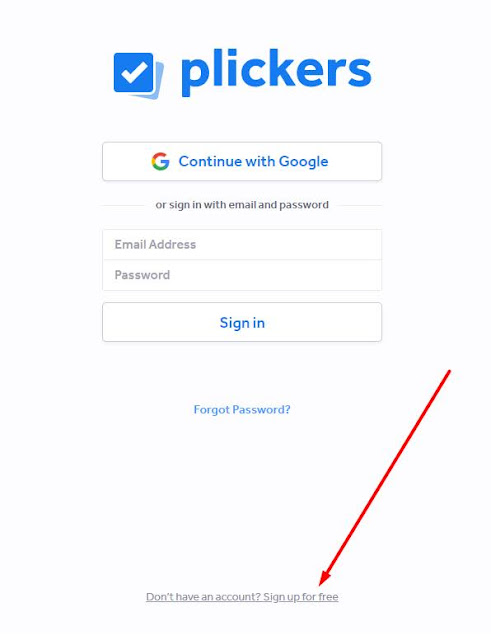
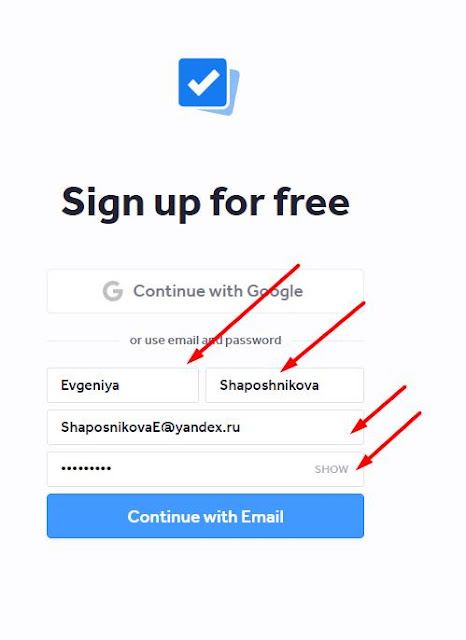






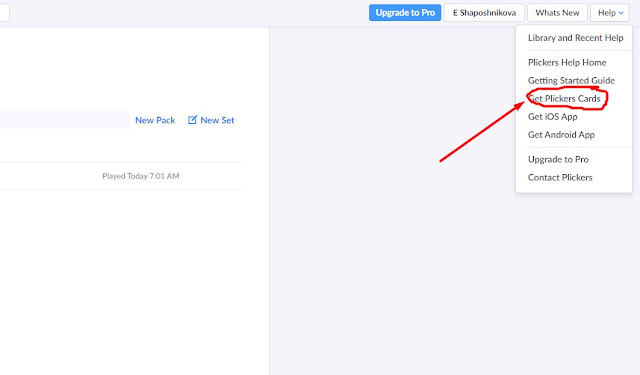





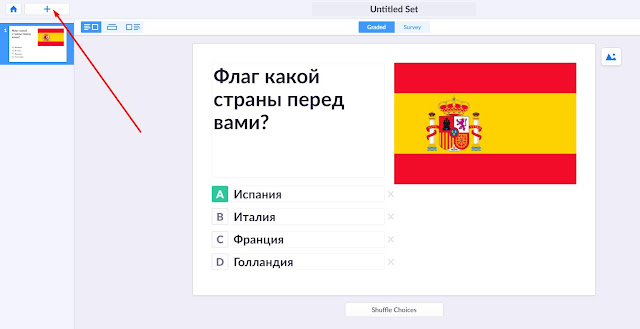


Комментариев нет:
Отправить комментарий